프린터 연결 방법(IPP/IPPS)
다음 절차에서는 Windows 8 화면에 표시된 항목을 사용합니다. 사용자 환경에 따라 화면에 표시되는 항목은 다를 수 있습니다.
1.
드라이버를 설치할 컴퓨터의 IP 주소가 기기의 [방화벽 설정] 설정에서 허용되어 있는지 여부를 확인하는 절차는 "TCP/IPv4 설정,"의 14~16단계와 "TCP/IPv6 설정."의 13~15단계에 설명되어 있습니다.
|
중요
|
|
해당 IP 주소를 통한 통신이 [방화벽 설정]에 허용되지 않는 경우 드라이버를 설치할 수 없습니다.
드라이버를 설치한 후 설치한 컴퓨터의 IP 주소를 통한 통신이 [방화벽 설정]에 허용되지 않은 경우 해당 컴퓨터에서 팩스를 송신하거나 인쇄할 수 없습니다.
|
2.
프린터 추가 마법사를 시작합니다.
Windows XP Professional을 사용하는 경우
[시작] 메뉴에서 [프린터 및 팩스]를 선택합니다.
[프린터 작업]에 대해 [프린터 추가]를 클릭하고 → [다음]을 클릭합니다.
Windows XP Home Edition을 사용하는 경우
[시작] 메뉴에서 [제어판] - [프린터 및 기타 하드웨어] - [프린터 및 팩스]를 선택합니다.
[프린터 작업]에 대해 [프린터 추가]를 클릭하고 → [다음]을 클릭합니다.
Windows Server 2003을 사용하는 경우
[시작] 메뉴에서 [프린터 및 팩스]를 선택합니다.
[프린터 추가] 아이콘을 더블 클릭하고 → [다음]을 클릭합니다.
Windows Vista를 사용하는 경우
[시작] 메뉴에서 [제어판]을 선택합니다.
[프린터] 아이콘을 더블 클릭하고 → [프린터 추가]를 클릭합니다.
Windows Server 2008을 사용하는 경우
[시작] 메뉴에서 [제어판]을 선택합니다.
[프린터] → [프린터 추가]를 더블 클릭합니다.
Windows 7/Server 2008 R2를 사용하는 경우
[시작] 메뉴에서 [제어판]을 선택합니다.
[하드웨어 및 소리] → [프린터 추가]를 클릭합니다.
Windows 8/8.1/Server 2012/Server 2012 R2를 사용하는 경우:
커서를 바탕화면의 상단 우측(하단 우측)에 위치시키고 → [설정] → [제어판]을 선택합니다.
[하드웨어 및 소리]/[하드웨어] → [장치 및 프린터] → [프린터 추가]를 클릭합니다.
3.
프린터의 URL을 지정합니다.
프린터 종류를 선택하고 → 프린터 연결 방법을 선택합니다.
Windows XP/Server 2003의 경우: [네트워크 프린터 또는 다른 컴퓨터에 연결된 프린터]를 선택하고 → [다음]을 클릭합니다. [인터넷이나 홈 또는 회사 네트워크에 있는 프린터에 연결]을 선택합니다.
Windows Vista/Server 2008/7/Server 2008 R2: [네트워크, 무선 또는 Bluetooth 프린터 추가] → [목록에 표시하지 않을 프린터] → [이름으로 공유 프린터 선택]을 선택합니다.
Windows 8/8.1/Server 2012/Server 2012 R2: [원하는 프린터가 목록에 없습니다] → [이름으로 공유 프린터 선택]을 선택합니다.
URL을 입력하고 → [다음]을 클릭합니다.
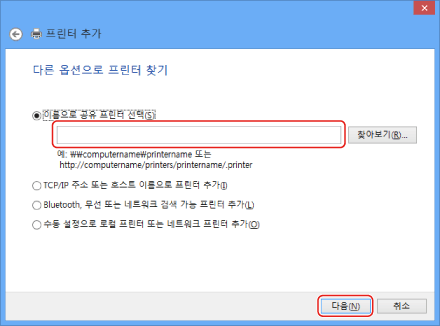
보통 IPP 인쇄를 사용하려는 경우 다음 URL을 입력합니다.
http://<기기의 IP 주소 또는 호스트 이름>/ipp
암호화된 통신을 사용하고 IPPS 인쇄를 수행하려는 경우 다음 URL을 입력합니다.
https://<기기의 IP 주소 또는 호스트 이름>/ipp
프린터의 제조업체 및 이름을 선택하는 화면에서 [디스크 있음]을 클릭하고 → 기기와 함께 제공된 CD-ROM을 컴퓨터 안에 삽입합니다.
4.
프린터 드라이버가 있는 위치를 지정한 후 → 화면의 지침에 따라 설치를 완료합니다.
Mac OS X 10.5 - 10.9
Apple Inc.에서 Mac OS와 함께 제공하는 PS 프린터 드라이버와 Mac OS를 사용하는 경우 인쇄 응용 프로그램으로 IPP를 사용할 수 있습니다. "컴퓨터에서 인쇄(Mac OS),"에 따라 PPD 파일을 설치한 후 Macintosh와 함께 제공된 설명서 지침에 따라 인쇄 설정을 지정합니다.
|
중요
|
|
Windows Server 2008/Vista/7/Server 2008 R2/8/8.1/Server 2012/Server 2012 R2에서 IPPS 인쇄 기능을 사용하는 경우 기기의 공개 키를 얻어서 Windows Server 2008/Vista/7/Server 2008 R2/8/8.1/Server 2012/Server 2012 R2에서 설치해야 합니다. 공개 키를 얻는 방법에 대한 자세한 내용은 "Windows Server 2008/Vista/7/Server 2008 R2/8/8.1/Server 2012/Server 2012 R2에서 SSL을 사용하기 위해 기기 공개 키 획득."을 참고하십시오.
|
|
참고
|
|
Windows Vista를 사용하는 경우에는 이 절차를 수행하는 동안 대화상자가 나타날 수 있습니다. 이런 경우에는 사용자 이름과 비밀번호를 입력합니다. 자세한 내용은 운영 체제에 동봉된 설명서를 참고하십시오.
|